Configuration du serveur d'impression
|
Avant de configurer le serveur d'impression, vérifiez les paramètres de votre environnement réseau.
|
1
Ouvrez le dossier des imprimantes.
2
Affichez l'onglet [Partage].




Cliquez avec le bouton droit sur l'icône de votre imprimante, puis sélectionnez [Partager] dans le menu contextuel.


|
1.
|
Cliquez avec le bouton droit sur l'icône de votre imprimante, puis sélectionnez [Propriétés de l'imprimante] dans le menu contextuel.
|
|
2.
|
Affichez l'onglet [Partage].
|
3
Procédez comme indiqué ci-après.


Sélectionnez [Partager cette imprimante]. Modifiez [Nom de partage] si nécessaire.



Cochez la case [Partager cette imprimante]. Modifiez [Nom de partage] si nécessaire.
 |
N'utilisez pas d'espaces, ni de caractères spéciaux dans le nom de partage.
|
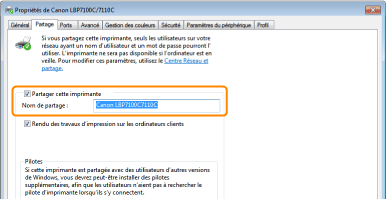
 Si l'option [Modifier les options de partage] s'affiche Si l'option [Modifier les options de partage] s'afficheCliquez sur [Modifier les options de partage].
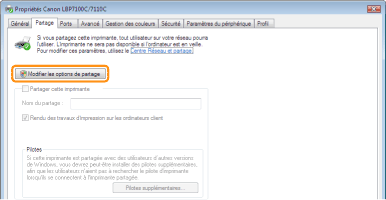 Si la boîte de dialogue [Contrôle de compte d'utilisateur] s'affiche, cliquez sur [Continuer].
|
|
Installez ensuite le pilote supplémentaire en procédant comme suit.
|
4
Insérez le CD-ROM fourni, intitulé "User Software", dans le lecteur de votre ordinateur, puis cliquez sur [Pilotes supplémentaires].
Si la Configuration du CD-ROM s'affiche, cliquez sur [Quitter].
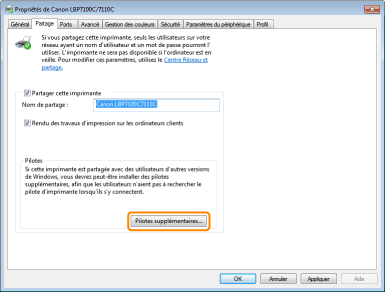
|
REMARQUE
|
||||||
Mise à jour d'un pilote supplémentaire (pilote de remplacement)Procédez comme indiqué ci-après.
|
5
Sélectionnez le pilote supplémentaire.
|
(1)
|
Sélectionnez le pilote supplémentaire.*
|
|
(2)
|
Cliquez sur [OK].
|

|
*
|
Sélectionnez le pilote supplémentaire comme suit, en fonction du système d'exploitation du serveur d'impression.
|
 Si vous n'êtes pas certain d'utiliser un système d'exploitation 32 ou 64 bits (Windows Vista, 7 et Server 2008) Si vous n'êtes pas certain d'utiliser un système d'exploitation 32 ou 64 bits (Windows Vista, 7 et Server 2008) |
6
Cliquez sur [Parcourir].
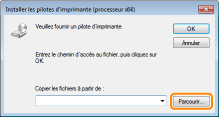
7
Ouvrez le dossier où est stocké le pilote d'imprimante.
Si le serveur d'impression utilise un système d'exploitation 32 bits
Ouvrez le dossier suivant sur le CD-ROM fourni : [French] - [x64] - [Driver].
Si le serveur d'impression utilise un système d'exploitation 64 bits
Ouvrez le dossier suivant sur le CD-ROM fourni : [French] - [32bit] - [Driver].
8
Ouvrez le fichier INF.
|
(1)
|
Sélectionnez le fichier INF.
|
|
(2)
|
Cliquez sur [Ouvrir].
|
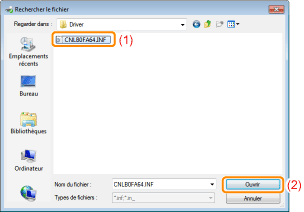
9
Cliquez sur [OK] pour lancer l'installation du pilote supplémentaire.
|
→
|
Patientez jusqu'à ce que l'onglet [Partage] réapparaisse automatiquement. (L'installation du pilote supplémentaire peut être assez longue.)
|
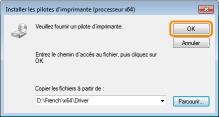
 Si la boîte de dialogue [Contrôle de compte d'utilisateur] s'affiche Si la boîte de dialogue [Contrôle de compte d'utilisateur] s'afficheCliquez sur [Oui].
|
Cliquez sur [Fermer] ou sur [OK].
 |
Lorsque l'écran suivant apparaît, vous pouvez retirer le CD-ROM du lecteur.
|
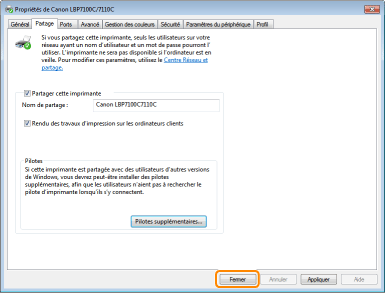
|
→
|
[Etat] ou l'icône de l'imprimante sont remplacés par celles du mode Partage.
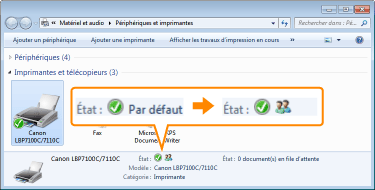  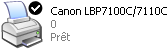    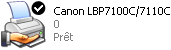 |
|
IMPORTANT
|
||
Pour supprimer les paramètres de partage de l'imprimanteSupprimez-les en procédant comme suit.
  Sélectionnez [Ne pas partager cette imprimante] dans l'onglet [Partage].    Décochez la case [Partager cette imprimante] dans l'onglet [Partage].
|
 "
"